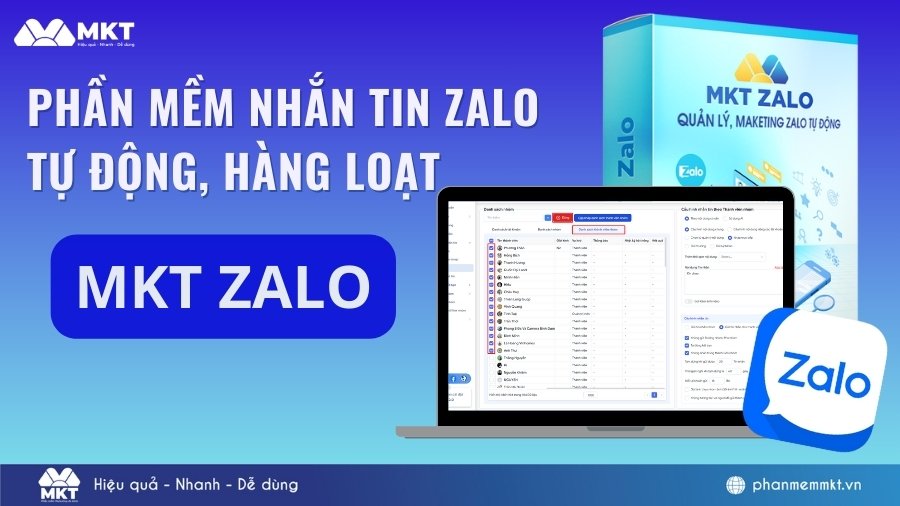Mới đây Telegram nổi lên với các thông tin bị xâm nhập tài khoản gây ảnh hưởng đến thông tin cá nhân. Điều này khiến người dùng tìm cách bảo mật tài khoản trên ứng dụng này. Và cách xoá danh bạ trên Telegram được ưa chuộng nhất. Vậy cách xoá như thế nào hãy cùng phần mềm marketing khám phá ngay trong bài viết này nhé!
I. Tại sao cần xoá danh bạ trên Telegram
Xoá danh bạ trên Telegram là rất cần thiết để có một trải nghiệm tốt nhất trên ứng dụng. Dưới đây là một số lý do bạn nên xoá:
- Bảo vệ thông tin cá nhân: Xóa những liên hệ không cần thiết giúp giữ cho thông tin cá nhân của bạn được an toàn và không bị hacker ăn cắp.
- Giảm rủi ro an ninh mạng: Danh bạ có thể là một mục tiêu cho các mối đe dọa an ninh mạng. Khi giảm bớt số lượng liên lạc trong danh bạ, bạn đồng thời giảm rủi ro về an ninh mạng.
- Quản lý hiệu quả: Việc giữ danh bạ gọn gàng và chỉ chứa những liên hệ quan trọng giúp bạn dễ dàng quản lý và tìm kiếm thông tin.
II. Hướng dẫn cách xóa danh bạ trên Telegram hiệu quả
Cùng tìm hiểu về cách xoá danh bạ trên Telegram một cách đơn giản và hiệu quả trên các nền tảng khác nhau.
1. Cách xóa danh bạ trên Telegram bằng máy tính
Để duy trì quyền riêng tư và bảo mật trên máy tính dưới đây là cách xoá danh bạ trên Telegram:
Bước 1: Mở ứng dụng Telegram trên máy tính của bạn và đăng nhập vào tài khoản => Nhấn vào cuộc hội thoại hoặc danh bạ cần xoá.
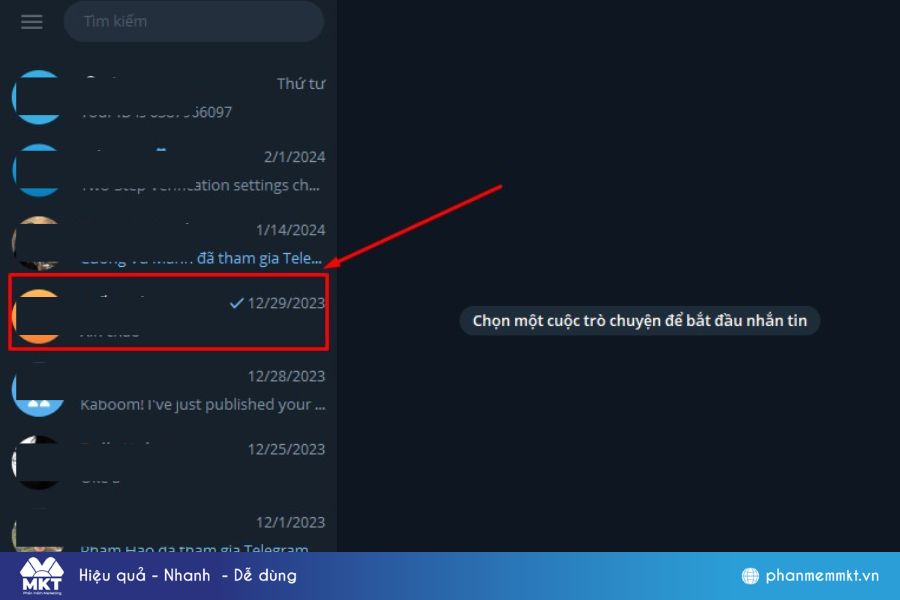
Bước 2: Nhấn vào profile người dùng
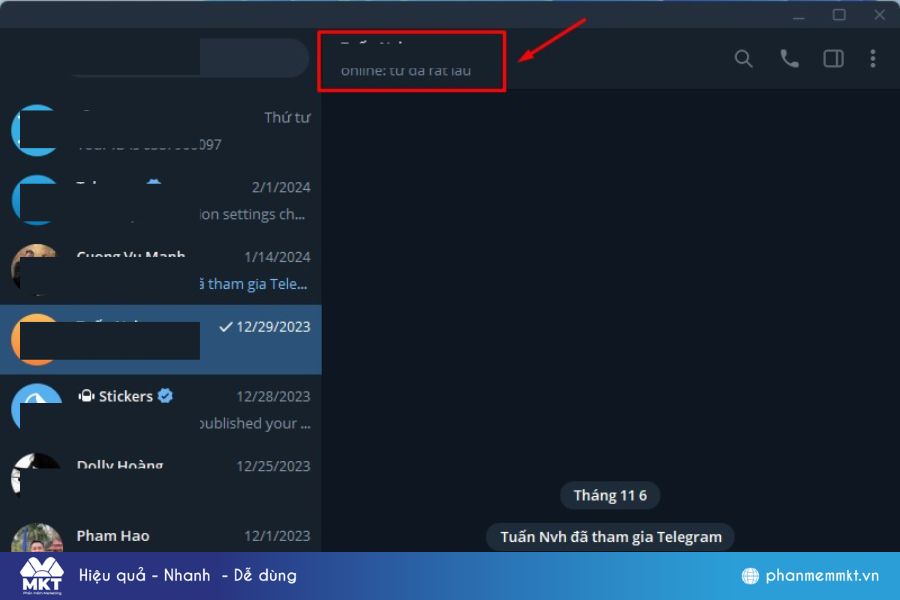
Bước 3: Chọn “Xoá liên hệ” để xoá liên hệ đã chọn.
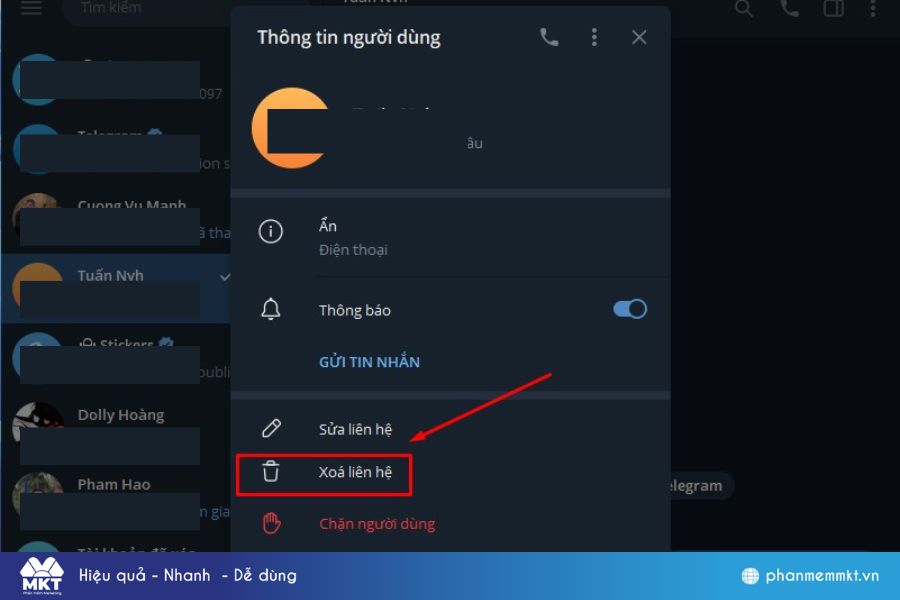
Bước 3: Xác nhận quyết định xoá liên hệ trong hộp thoại
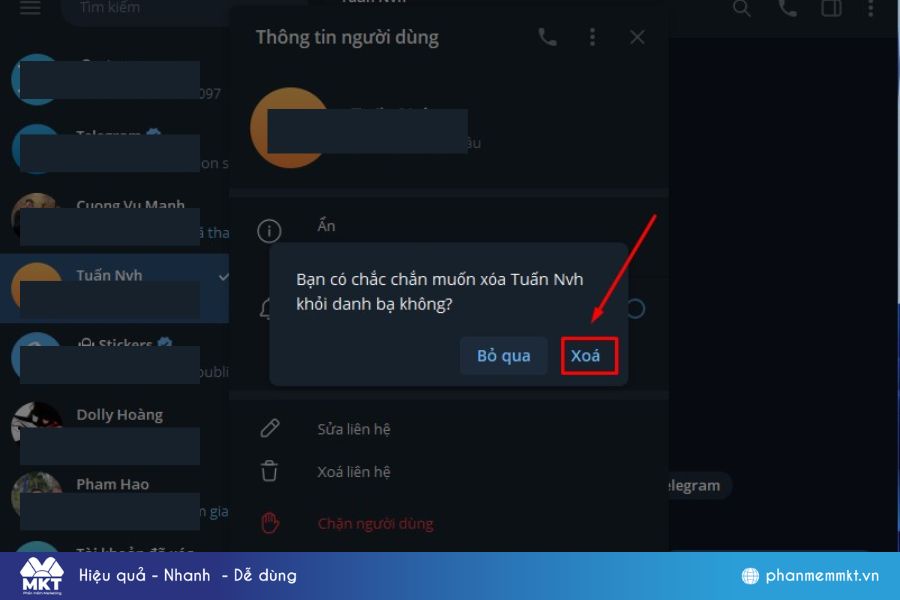
2. Cách xóa danh bạ trên Telegram trên IOS
Chỉ với vài bước bạn có thể tự do quản lý danh sách liên lạc của mình. Dưới đây là hướng dẫn chi tiết cách xoá danh bạ trên Telegram trên IOS cực đơn giản:
Bước 1: Mở ứng dụng Telegram trên điện thoại IOS của bạn.
Bước 2: Chọn cuộc hội thoại chứa liên hệ bạn muốn xoá => Nhấn vào biểu tượng avatar của người dùng cần xoá.
Bước 3: Chọn “Edit” và sau đó chọn “Delete Contact” để xoá liên hệ.
3. Cách xóa danh bạ trên Telegram trên Android
Tương tự với các thao tác xoá trên IOS.dưới đây là chi tiết cách xoá danh bạ trên Telegram điện thoại Android:
Bước 1: Mở ứng dụng Telegram trên điện thoại Android của bạn.
Bước 2: Nhấn vào biểu tượng Menu (ba dấu chấm)=> Chọn “Xoá liên hệ” để xoá liên hệ đã chọn.
Bước 3: Chọn “Edit” và sau đó chọn “Delete Contact” để xoá liên hệ.
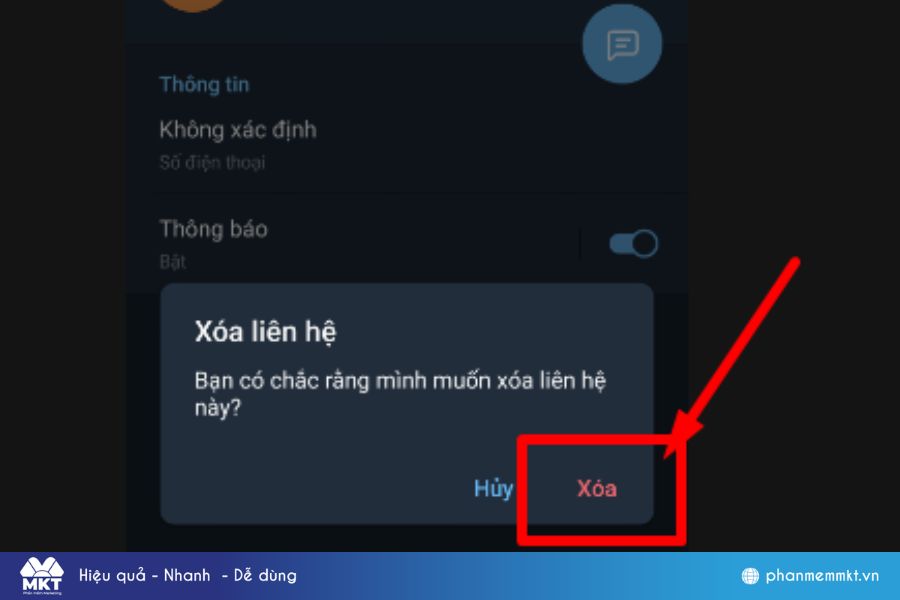
III. Lưu ý khi xoá danh bạ trên Telegram
Để quá trình xóa danh bạ trên Telegram một cách thông minh và hiệu quả bạn cần nắm rõ một số lưu ý sau đây:
- Không thể khôi phục: Khi bạn xoá một liên hệ, hãy nhớ rằng quyết định này là không thể đảo ngược. Bạn sẽ không thể khôi phục lại thông tin liên lạc đã xoá.
- Không thông báo cho bạn bè: Telegram không thông báo cho người bạn vừa xoá, nên hãy cân nhắc trước khi thực hiện thao tác này để tránh hiểu lầm hoặc phiền toái không mong muốn.
- Cập nhật danh bạ: Khi bạn thêm mới liên hệ vào danh bạ điện thoại, thông tin này có thể tự động xuất hiện trên Telegram. Hãy kiểm tra và cập nhật danh bạ điện thoại của bạn để đảm bảo thông tin được quản lý một cách hiệu quả.
IV. Kết luận
Trên đây là 3 cách xoá danh bạ trên Telegram nhanh chóng hiệu quả. Cảm ơn bạn đã quan tâm, chúc bạn thành công!